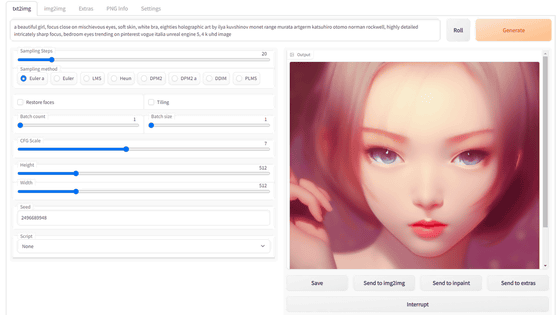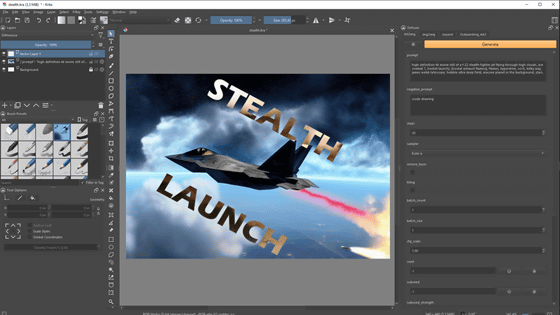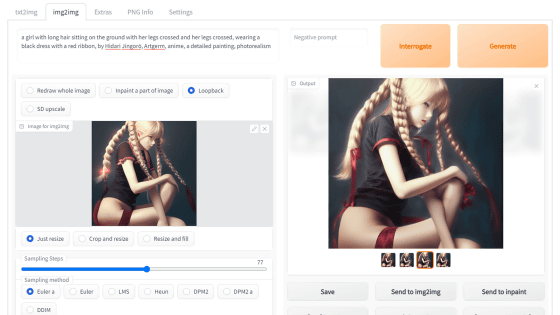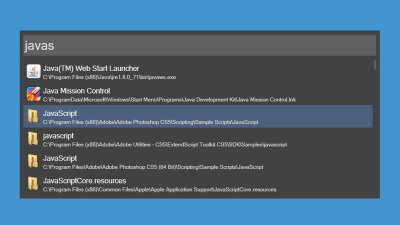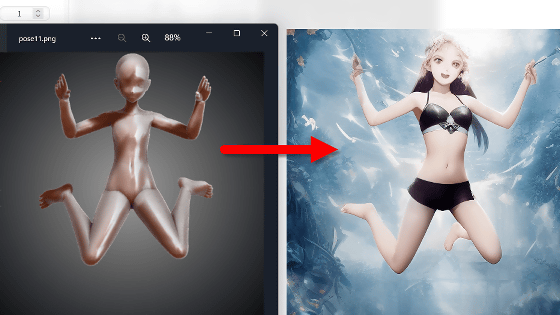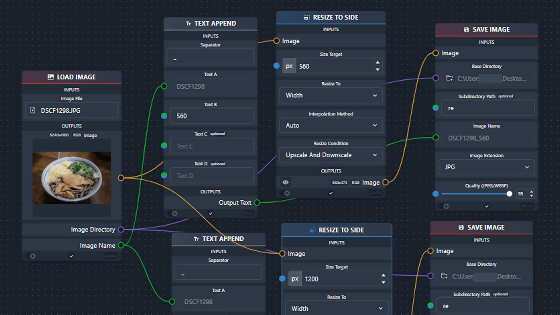「画像が他の画像へ変化するまでの過程」を画像生成AI「Stable Diffusion」で生成できるスクリプト「Interpolate」の導入手順&使い方まとめ
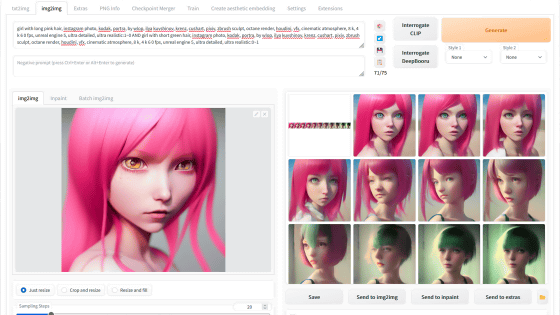
画像生成AI「Stable Diffusion」には参考画像を指定して構図や雰囲気の似た画像を生成する「img2img」と呼ばれる機能が備わっています。そんなimg2imgを活用して「始まりの画像」と「終わりの画像」を指定するだけで両者の中間画像を生成できるスクリプト「Interpolate」がStable Diffusionの多機能UI「Stable Diffusion web UI(AUTOMATIC1111版)」向けに公開されていたので、実際に導入する方法や使い方をまとめてみました。
GitHub - DiceOwl/StableDiffusionStuff
https://github.com/DiceOwl/StableDiffusionStuff
◆Interpolateの導入手順
Interpolateを使うには、まずStable Diffusion web UI(AUTOMATIC1111版)をインストールする必要があります。Stable Diffusion web UI(AUTOMATIC1111版)をインストールしていない場合は、以下の記事を参考にインストールしてください。
画像生成AI「Stable Diffusion」を4GBのGPUでも動作OK&自分の絵柄を学習させるなどいろいろな機能を簡単にGoogle ColaboやWindowsで動かせる決定版「Stable Diffusion web UI(AUTOMATIC1111版)」インストール方法まとめ - GIGAZINE

Stable Diffusion web UI(AUTOMATIC1111版)のインストールが完了したら、InterpolateのGitHubリポジトリにアクセスして「Code」と記された部分をクリックし、「Download ZIP」をクリックします。ファイルサイズは11.6MB。
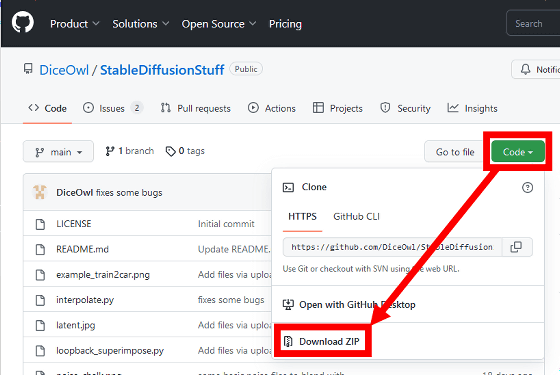
ZIPファイルのダウンロードが完了したら、Windows標準機能や「Explzh」などの解凍ソフトを用いてZIPファイルを解凍します。解凍したフォルダの中に含まれている「interpolate.py」が今回使うスクリプトの本体です。
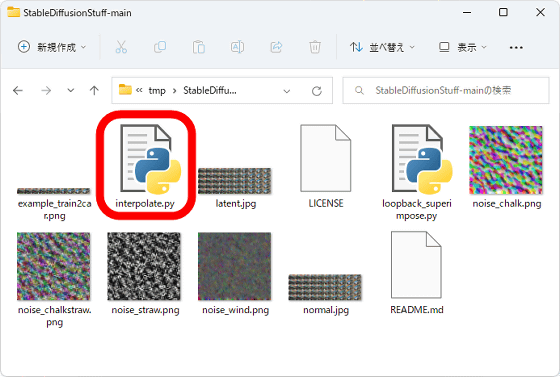
次に、Stable Diffusion web UI(AUTOMATIC1111版)の「scripts」フォルダの中に「interpolate.py」をコピーします。
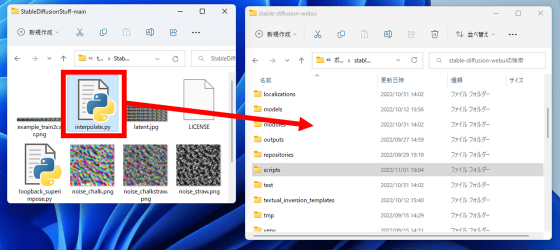
以下のように「scripts」フォルダに「interpolate.py」があれば、Interpolateの導入は完了。
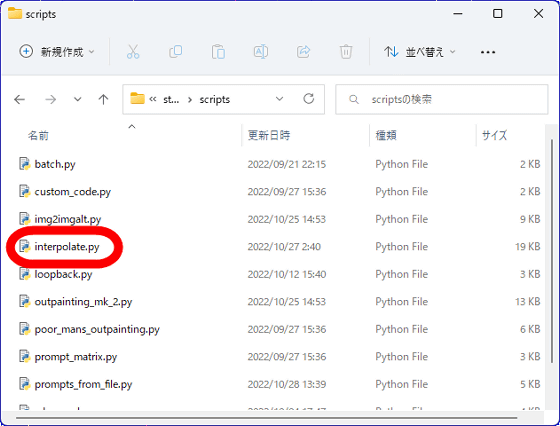
◆Interpolateの使い方
Interpolateを使うには、まず「始まりの画像(画像A)」と「終わりの画像(画像B)」を用意します。今回は、以下の画像の左側を「画像A」、右側を「画像B」として用いることにしました。

画像を準備したら、Stable Diffusion web UI(AUTOMATIC1111版)のimg2imgタブをクリックし、画像入力エリアに画像Aをドラッグ&ドロップします。
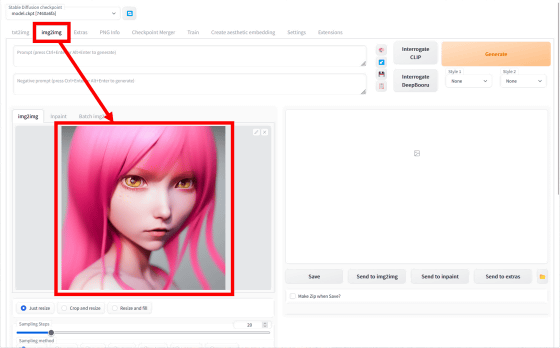
次に、画面下部の「Script」の選択欄から「Interpolate」を選択します。
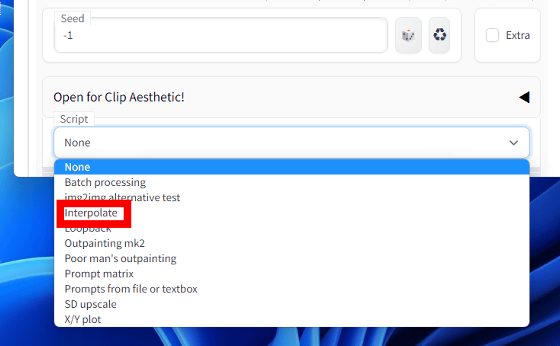
すると、Interpolateの画像入力エリアが出現するので、画像Bをドラッグ&ドロップ。
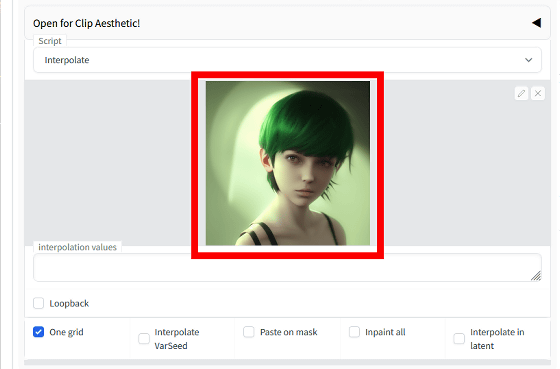
続いて、画像Aと画像Bのプロンプトを考えた上で、画面上部のプロンプト入力エリアに「画像Aのプロンプト:1~0 AND 画像Bのプロンプト:0~1」という形式のプロンプトを入力します。例えば画像Aのプロンプトが「big apple, anime style」で画像Bのプロンプトが「small apple, anime style」の場合、「big apple, anime style:1~0 AND small apple, anime style:0~1」と入力すればOK。このとき、「:」の前後にスペースを含めないように注意が必要です。
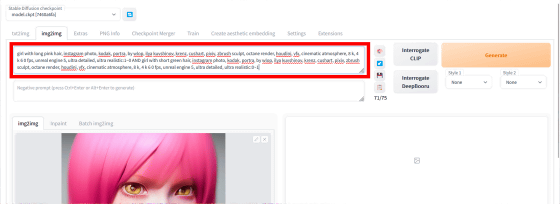
プロンプトを入力したら、画面下部に移動して「Interpolation values」と記された入力エリアに「0-1[11]」と入力します。これで設定は完了です。
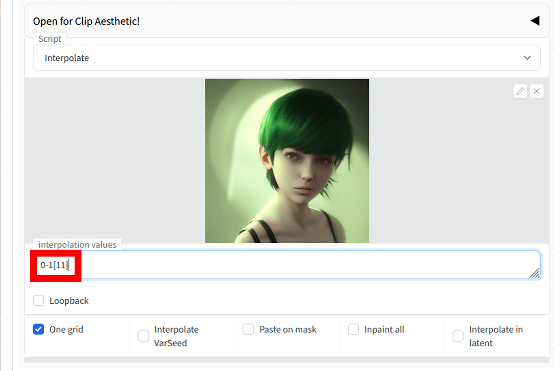
設定が完了したら「Generate」ボタンをクリックして画像を生成します。

しばらく待つと、以下のように「画像Aから画像Bへの変化を補間する画像」が出力されました。
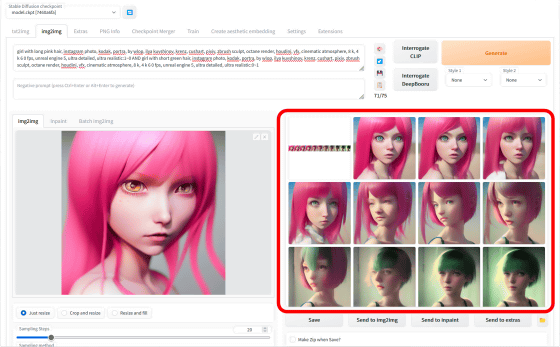
・関連記事
画像生成AI「Stable Diffusion」をブラウザから簡単に使える&ネガティブプロンプトの設定も可能な「Mage」 - GIGAZINE
画像生成AI「Stable Diffusion」を4GBのGPUでも動作OK&自分の絵柄を学習させるなどいろいろな機能を簡単にGoogle ColaboやWindowsで動かせる決定版「Stable Diffusion web UI(AUTOMATIC1111版)」インストール方法まとめ - GIGAZINE
画像生成AI「Stable Diffusion」で崩れがちな顔をきれいにできる「GFPGAN」を簡単に使える「Stable Diffusion web UI(AUTOMATIC1111版)」の基本的な使い方 - GIGAZINE
画像生成AI「Stable Diffusion」で絵柄や構図はそのままで背景や続きを追加する「アウトペインティング」などimg2imgの各Script使い方まとめ - GIGAZINE
画像生成AI「Stable Diffusion(AUTOMATIC1111版)」で一度に1000枚以上作ったりデフォルトのファイル名を変更したり生成が終わったらプッシュ通知したり知っておくといろいろ便利な設定方法まとめ - GIGAZINE
画像生成AI「Stable Diffusion」にたった数枚のイラストから絵柄や画風を追加学習できる「Dream Booth」が簡単に使える「Dreambooth Gui」レビュー - GIGAZINE
・関連コンテンツ